
auケータイの迷惑メールフィルタの設定が、コンピュータからできることを伝えたら、とても喜んでいただきましたので、その手順について説明します。
この方法は、次のような方に便利だと思います。
- 迷惑メールフィルタの詳細設定で細かくフィルタ指定したい。(指定したドメインを許可・拒否するなど)
- ケータイからの入力はとても面倒だけど、コンピュータのキーボードならストレスなく入力できる。
迷惑メールフィルタをコンピュータから設定する手順
用意するもの
- au ケータイと契約時に設定したお客様暗証番号
- インターネットに接続できるコンピューター
(1) コンピュータで以下のリンクを開きます。
上記のリンク先からメールアドレスとワンタイムパスワードを入力して、迷惑メールフィルタの設定画面を表示します。ワンタイムパスワードはケータイから取得します。
(2) ケータイからワンタイムパスワードを取得

EZボタンを押して、au one トップを開きます。
auお客様サポート > 迷惑メールでお困りの方はこちら > 迷惑メールフィルタ設定へ > 2迷惑メールフィルター >(暗証番号の入力と送信)
と進めば迷惑メールフィルターの画面が表示されます。
この画面にある “カンタン設定” と “詳細設定” をコンピュータからも変更できるというわけです。
「PC設定法ワンタイムパスワード発行」にすすんで、ワンタイムパスワードを取得します。ワンタイムパスワードは発行後15分間有効です。
(3) ワンタイムパスワードでログイン
取得したワンタイムパスワードとケータイのメールアドレスを (1) で開いた画面に入力して、ログインします。
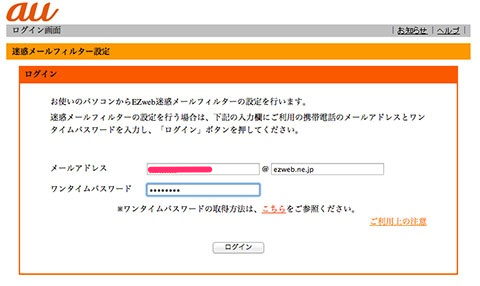
ログインすると、ケータイでも見た”カンタン設定”と”詳細設定”があります。詳細設定に進むと細かな設定が可能です。指定受信許可リストや指定拒否リストを作ることができます。
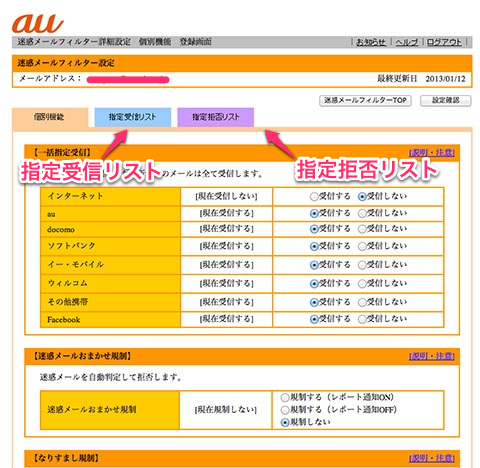
私は iPhoneが主なので、設定は簡単に済ませてます。
- 一括指定受信で「インターネット-受信しない」
- なりすまし規制 – 高
- 指定受信リストにクライアントのドメインや自分のドメインを入れる。
1か月に1回位ですが、ケータイアドレスからの迷惑メールがあります。まぁ許容範囲なので、その場で削除して解決しています。
皆さんも迷惑メールフィルタを上手に使って、快適にメールしてくださいね。